CLion 2022安装教程(附软件安装包)
CLion 2022安装教程
1、下载CLion 2022软件安装包到电脑上,右键选择【解压到CLion 2022\】
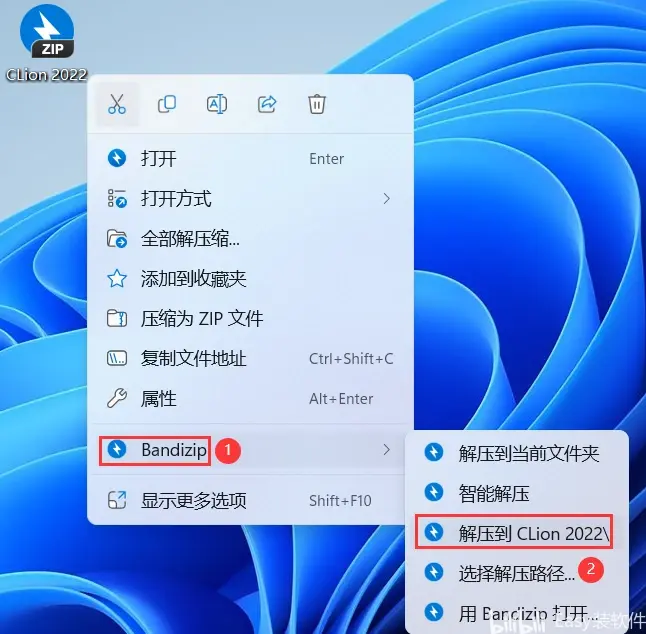
2、右键【打开】解压后的文件夹
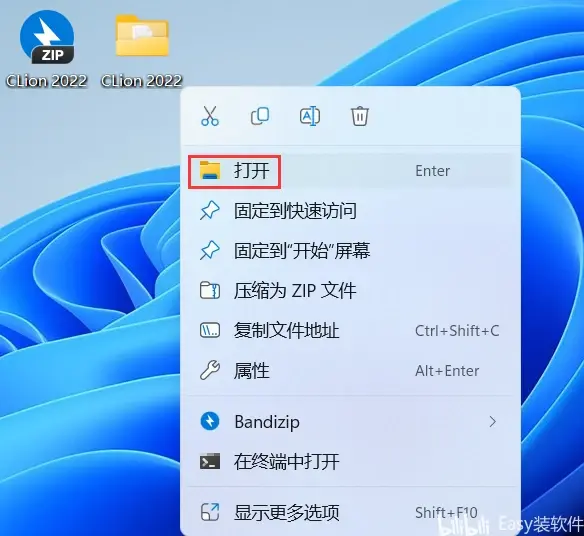
3、找到【CLion-2022.1.3】应用程序,右键选择【以管理员身份运行】它
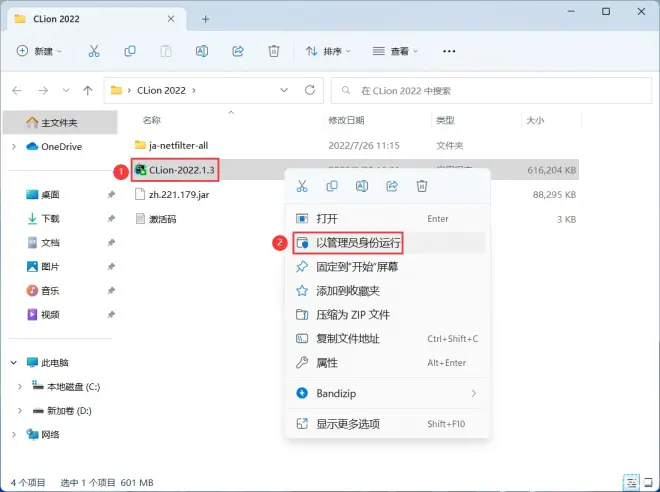
4、点击【Next】
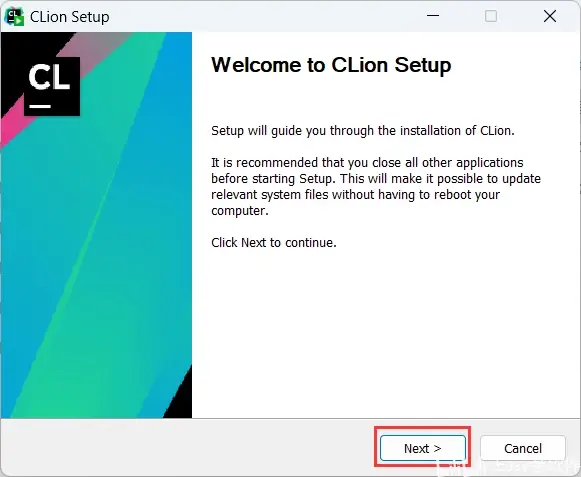
5、软件默认安装在C盘,可自定义更改软件安装位置,这里小编选择安装在D盘;点击【Next】
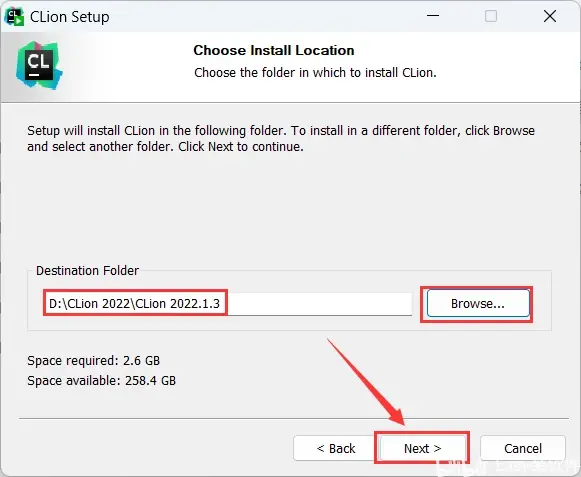
6、全部都勾选上,再点击【Next】
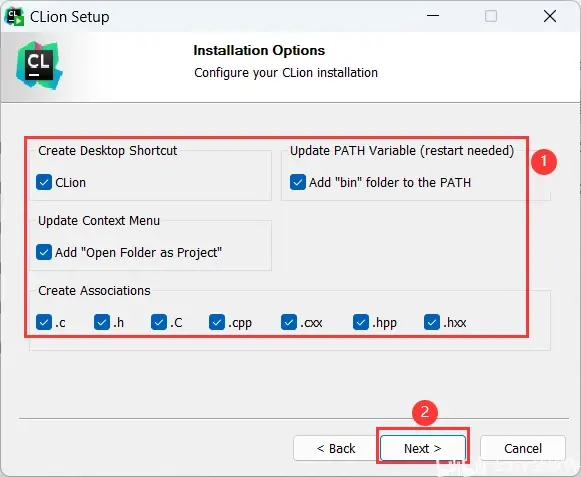
7、点击【Install】
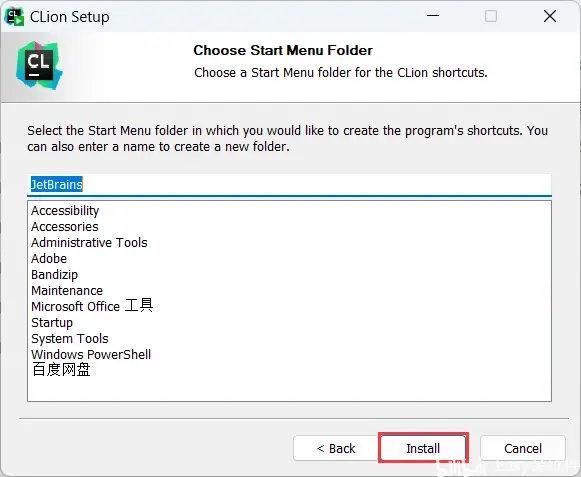
8、软件安装中,稍等片刻
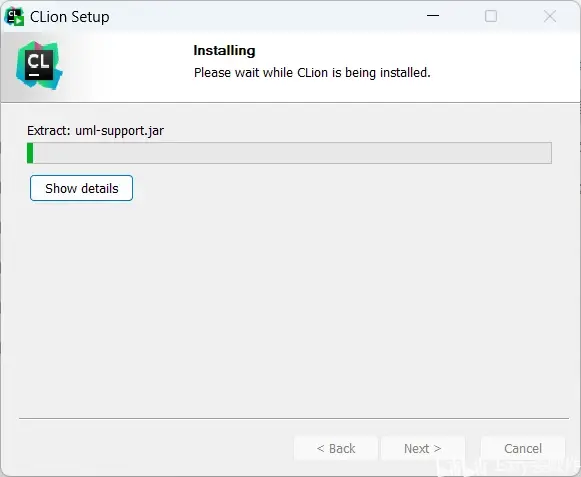
9、点击【Finish】
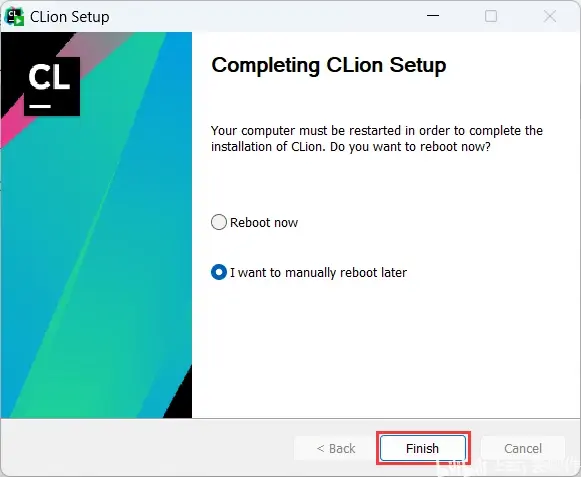
10、回到CLion 2022文件夹,找到【ja-netfilter-all】文件夹,右键【打开】它
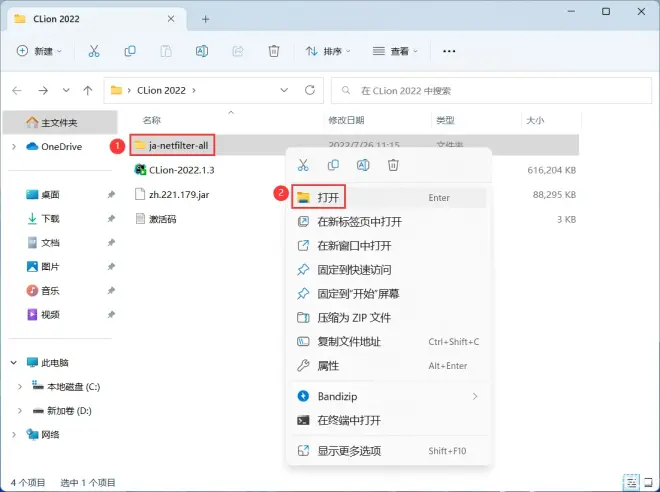
11、找到【重置脚本】文件夹,右键【打开】它
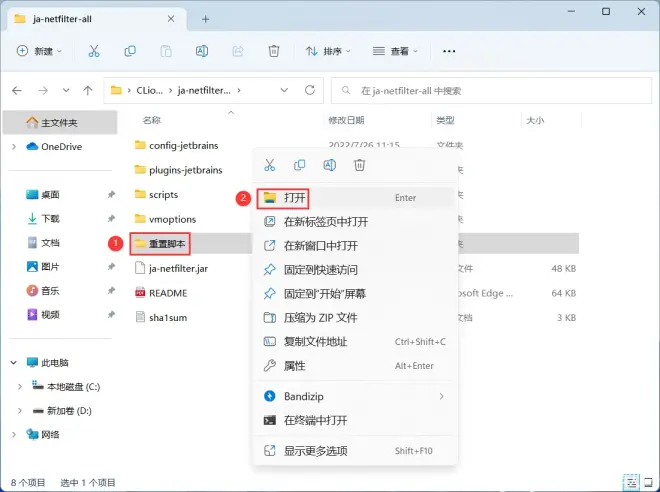
12、找到【rest_jetbrains_eval_windows】程序,右键【打开】它
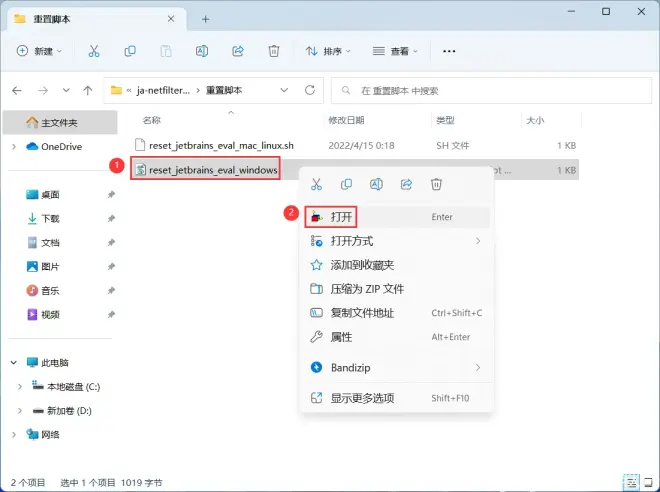
13、点击【确定】
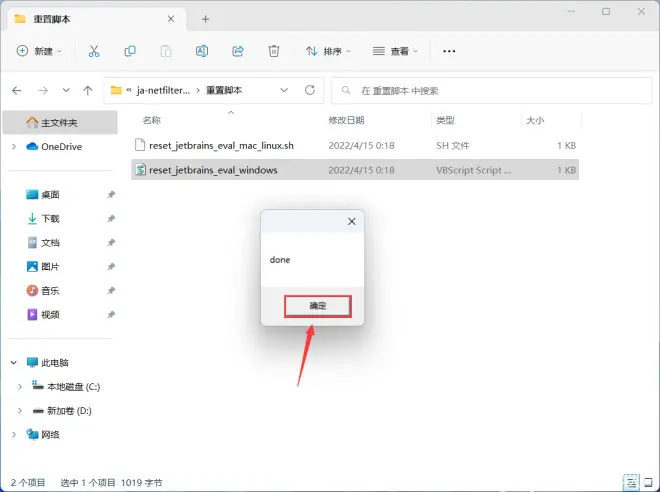
14、回到CLion 2022文件夹,找到【ja-netfilter-all】文件夹,右键点击【复制按钮】
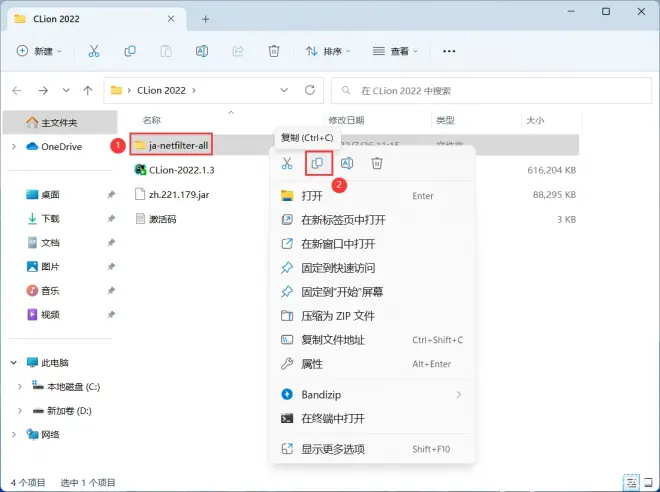
15、点击文件夹左侧的【本地磁盘(C;)】
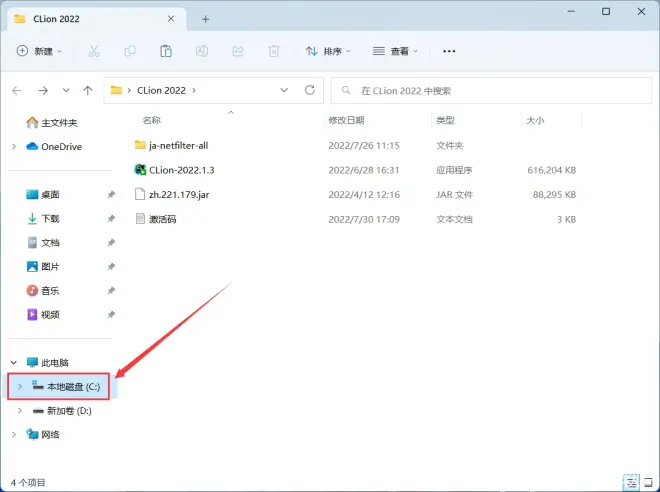
16、右键文件夹的空白处,点击【粘贴按钮】
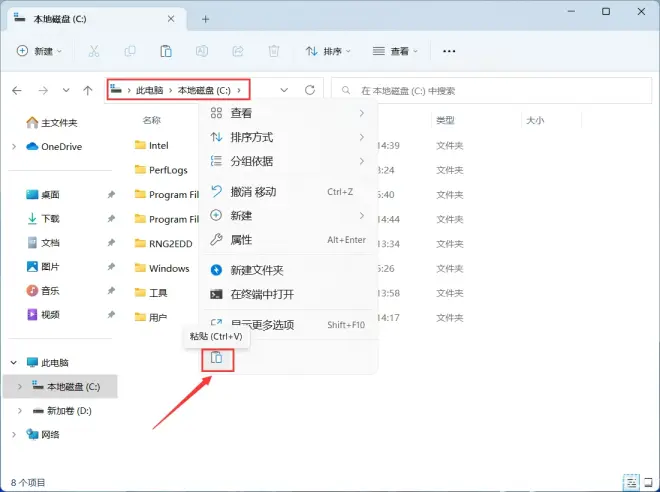
17、找到【ja-netfilter-all】文件夹,右键【打开】它
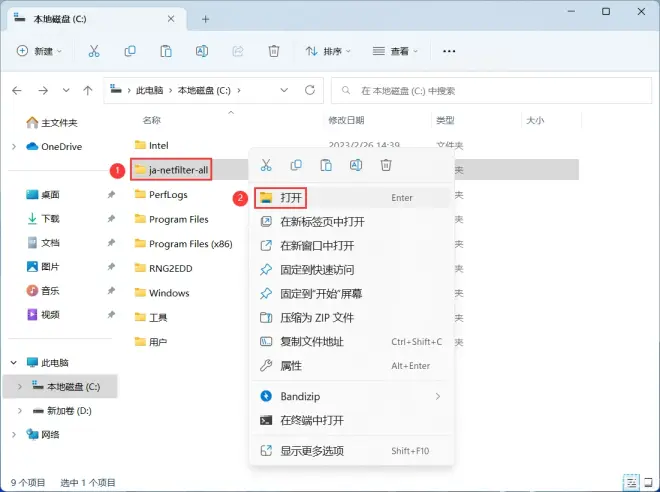
18、找到【scripts】文件夹,右键【打开】它
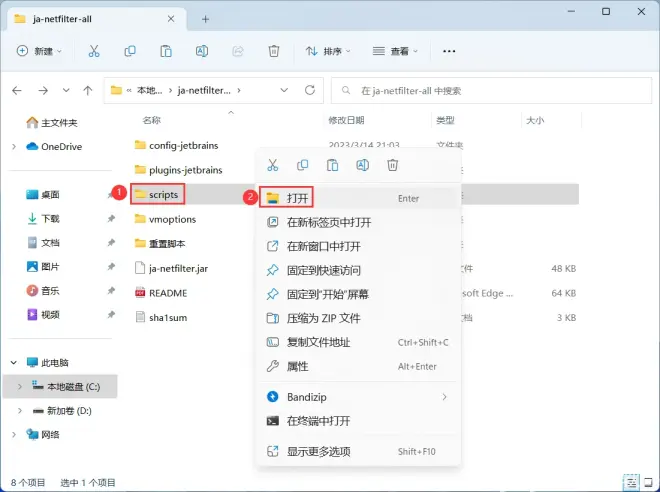
19、找到【install-all-users】程序,右键【打开】它
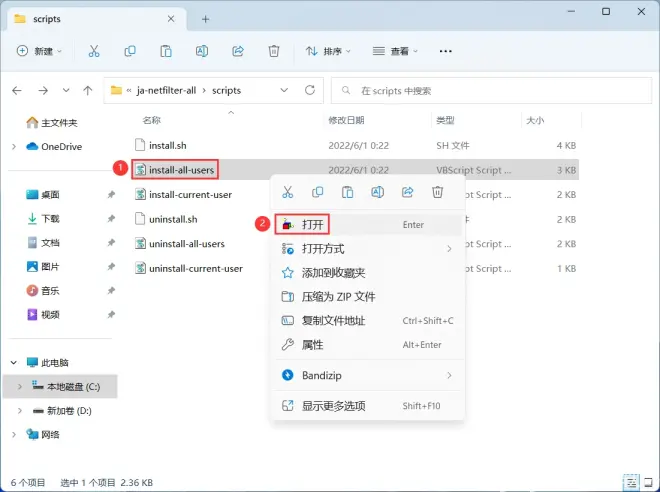
20、点击【确定】
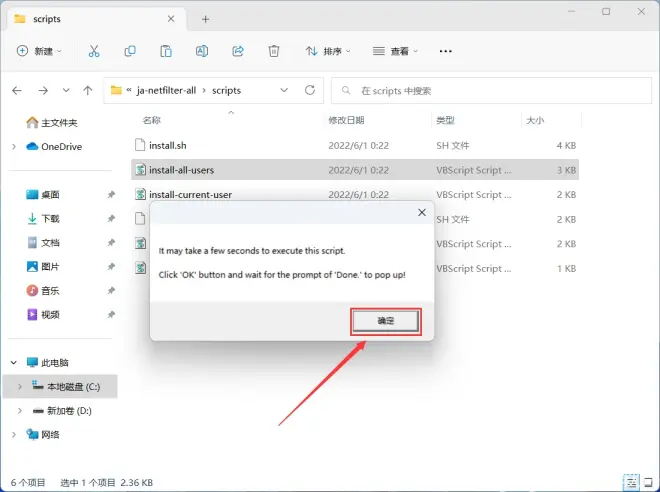
21、点击【确定】
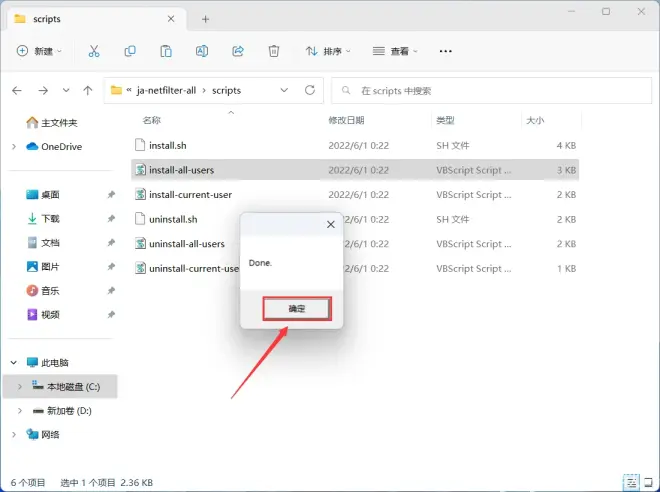
22、回到桌面,右键桌面上的【CLion 2022.1.3软件图标】,点击【打开】
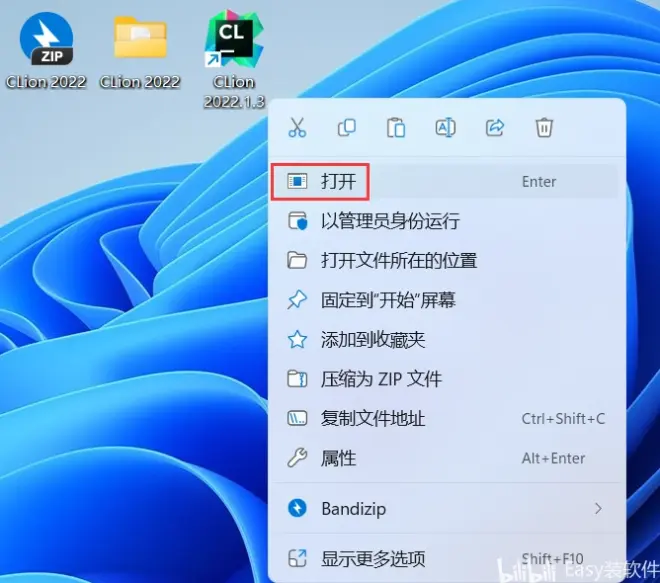
23、勾选【我接受】,再点击【Continue】
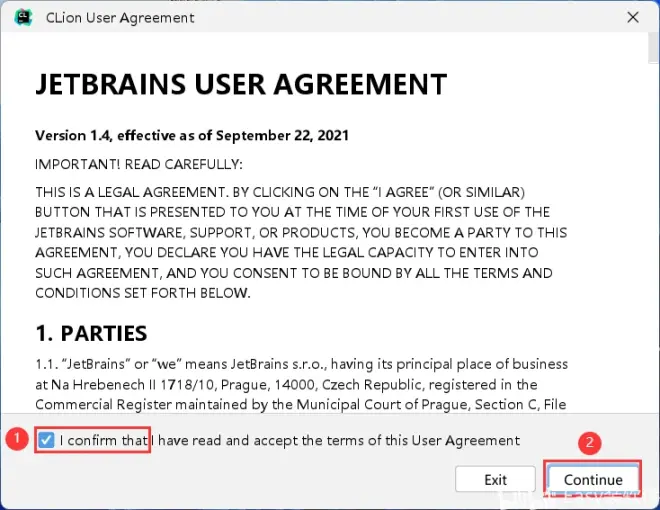
24、点击【Send Anonymous Statistics】
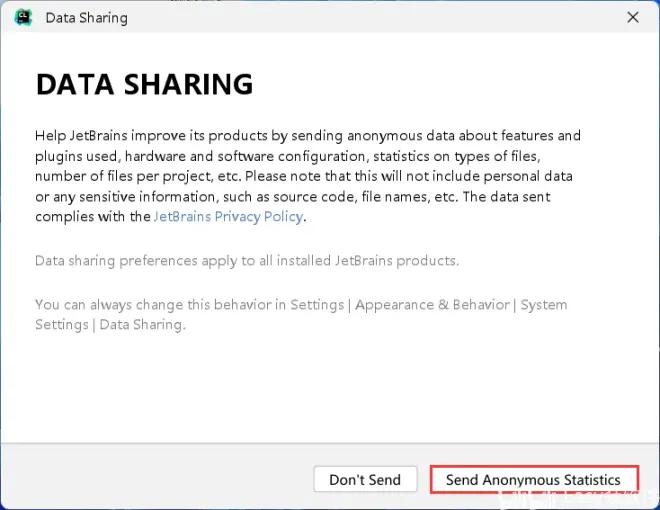
25、软件正在打开,启动界面如下:
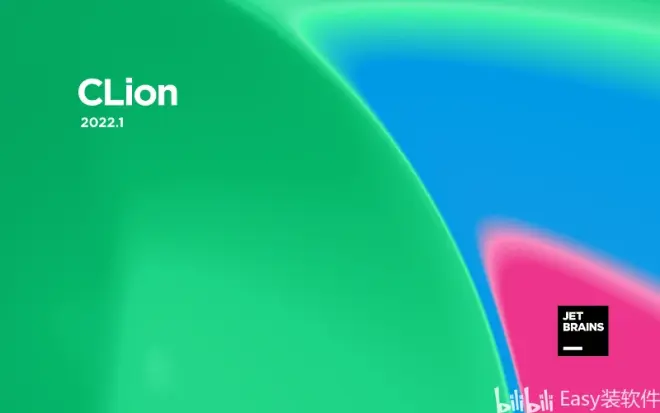
26、点击【Activation code】
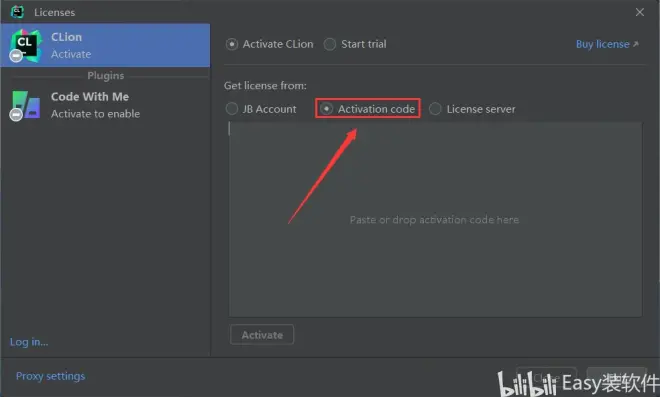
27、回到CLion 2022文件夹,找到【激活码】文件,右键【打开】它
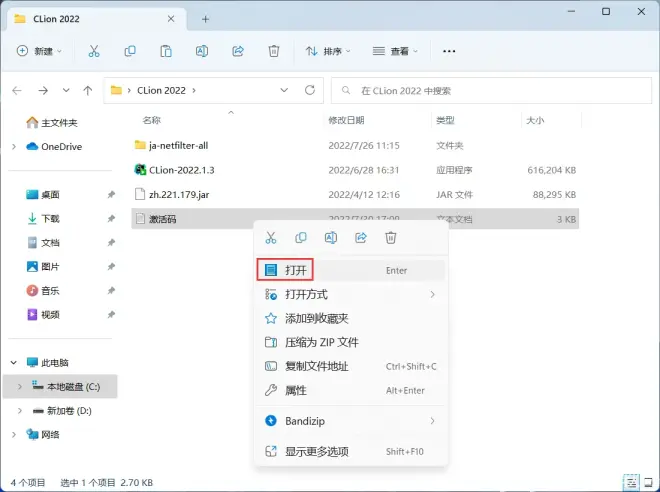
28、右键点击【全选】
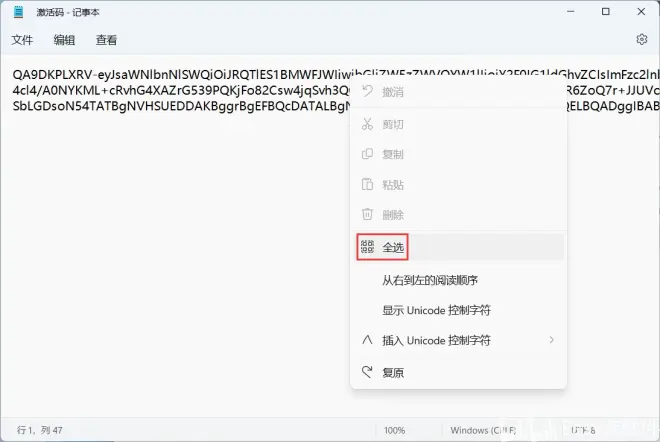
29、右键点击【复制】
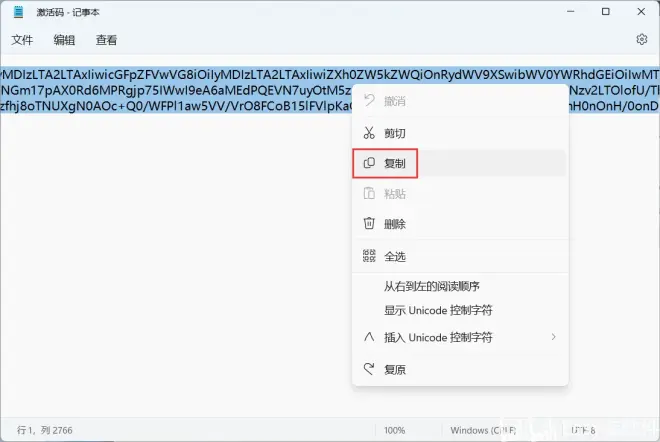
30、回到CLion 2022.1.3软件界面,右键Activation code下的空白处,点击【Paste】
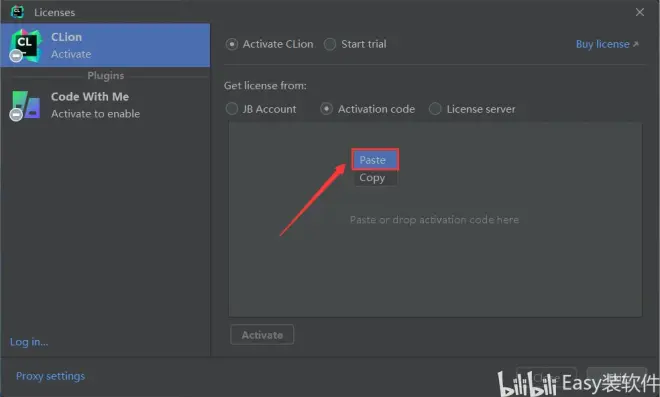
31、点击【Activate】
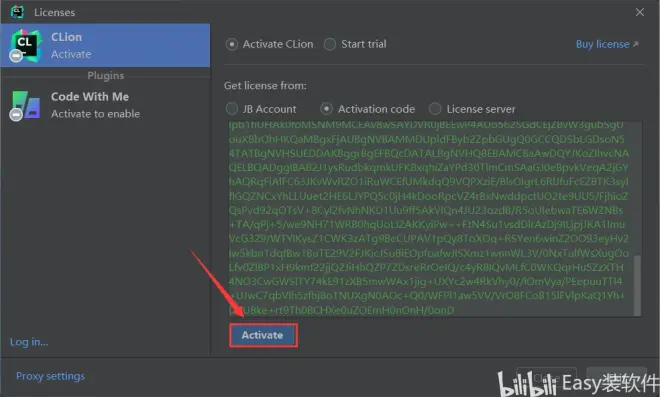
32、点击【Close】
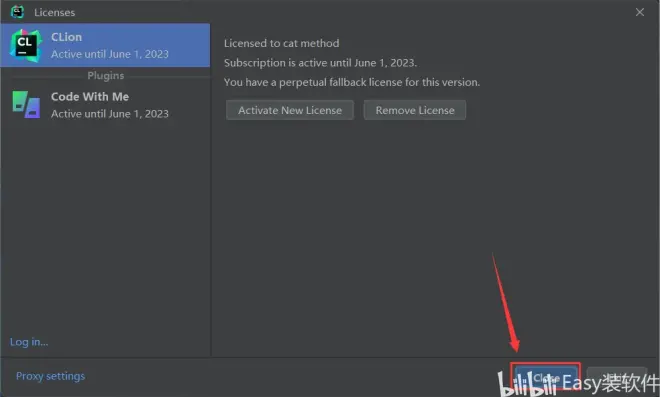
33、点击【New Project按钮】
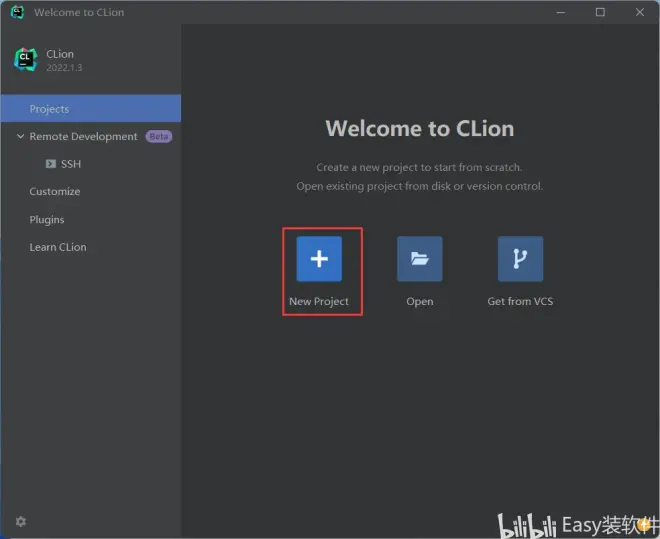
34、点击【Create】
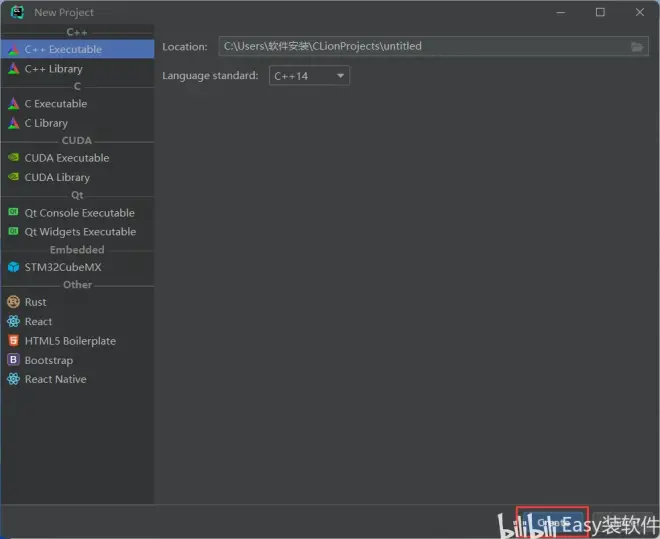
35、点击【OK】
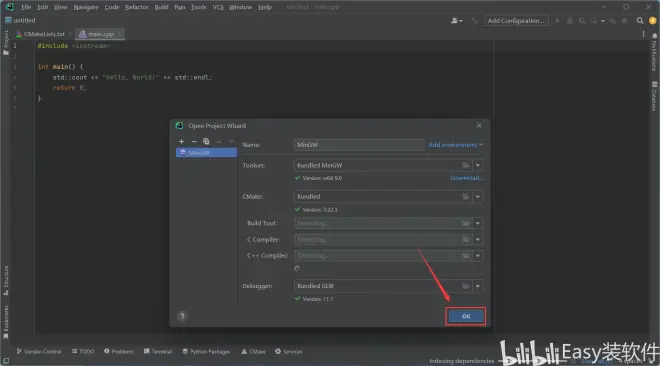
36、回到CLion 2022文件夹,找到【zh.221.179.jar】文件,把它拖到CLion 2022.1.3软件内
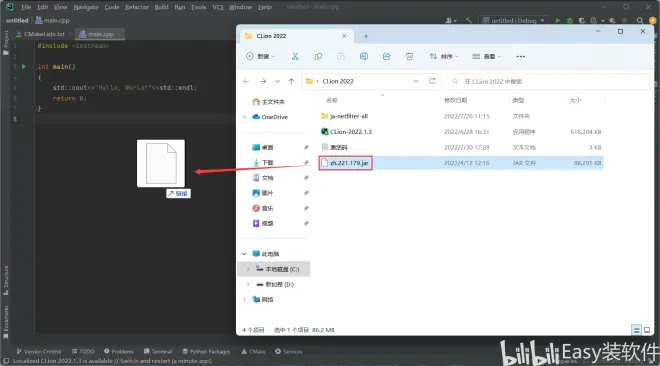
37、点击【Restart】
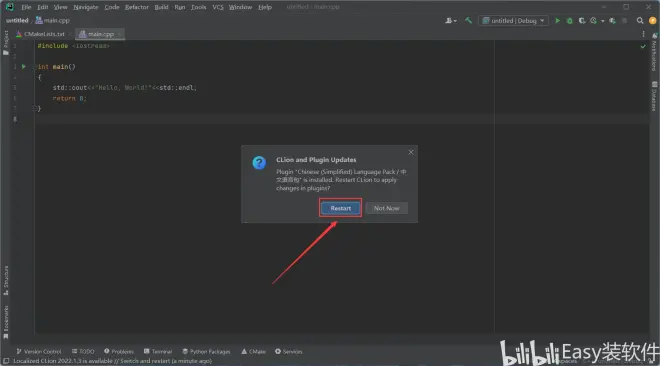
38、点击右上角【关闭按钮】,再点击【退出】
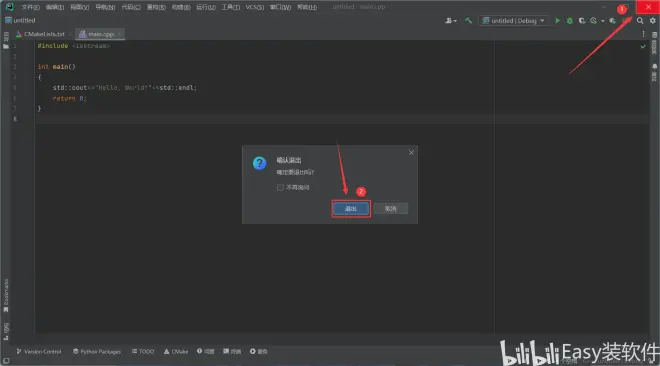
39、回到CLion 2022文件夹,找到【复制的内容】文件,右键【打开】它
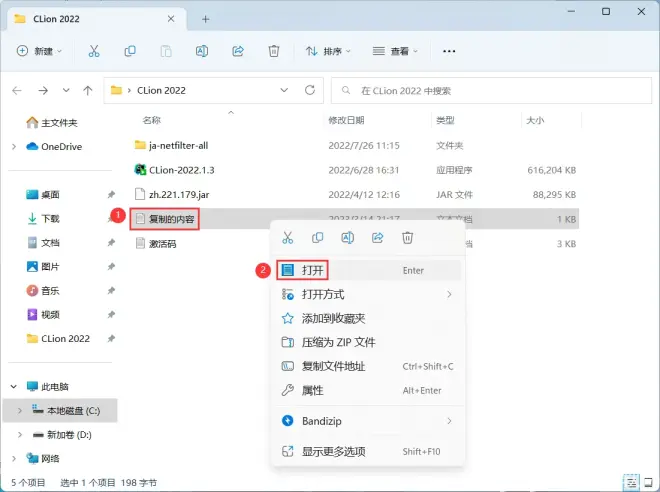
40、右键点击【全选】
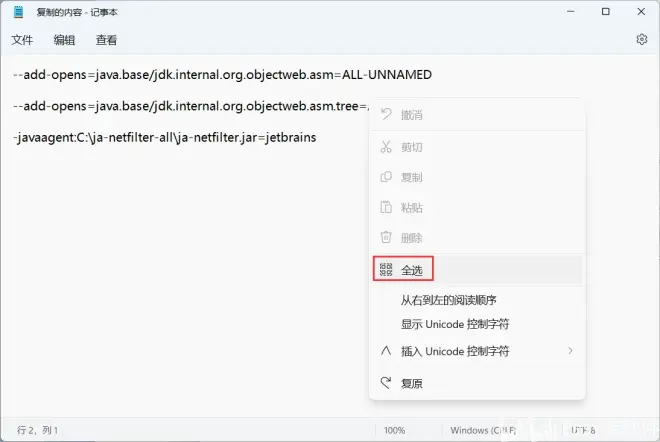
41、右键点击【复制】
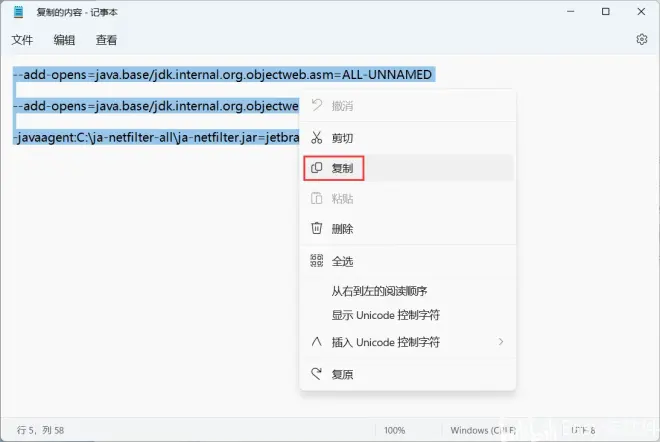
42、回到桌面,右键桌面上的【CLion 2022.1.3软件图标】,点击【打开文件所在的位置】
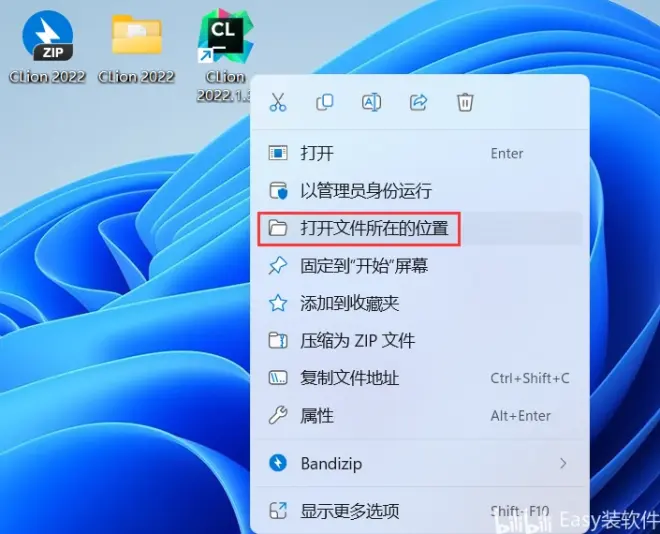
43、找到并选中【clion64.exe.vmoptions】文件,右键点击【打开方式】
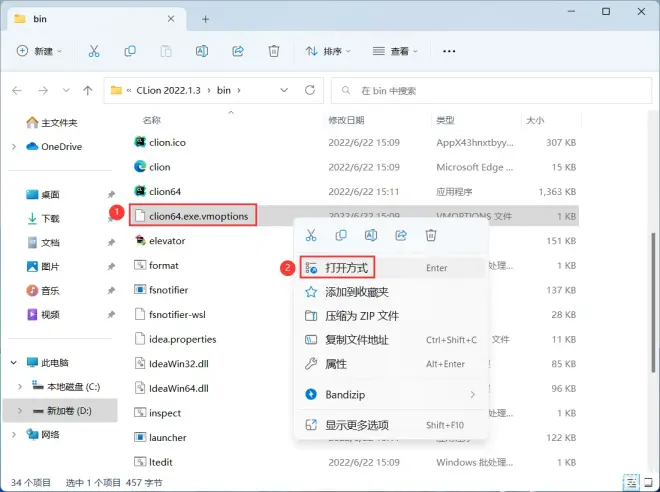
44、点击【记事本】,再点击【仅一次】
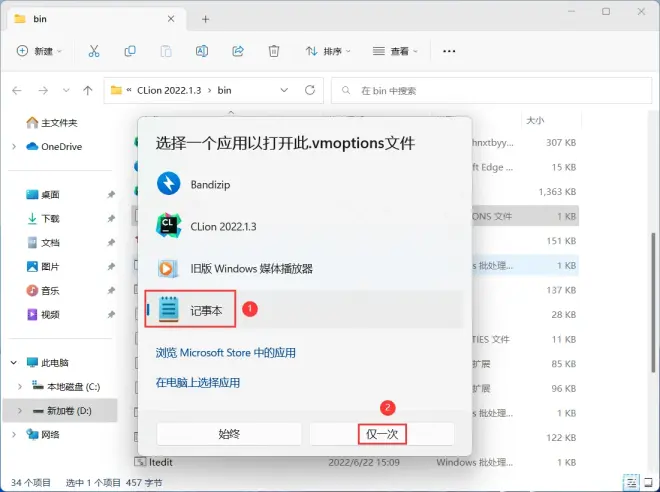
45、在文档结尾处添加刚才复制的内容,右键点击【粘贴按钮】
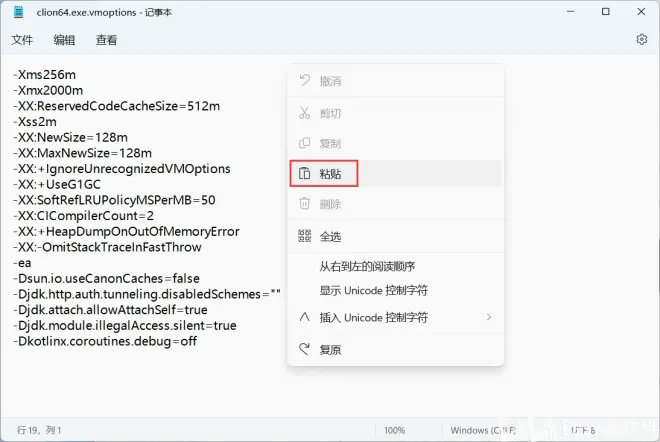
46、点击右上角【关闭按钮】,再点击【保存】
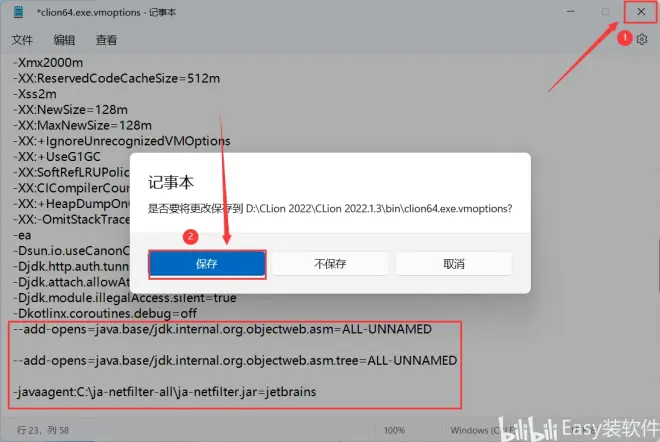
47、回到桌面,右键桌面上的【CLion 2022.1.3软件图标】,点击【打开】
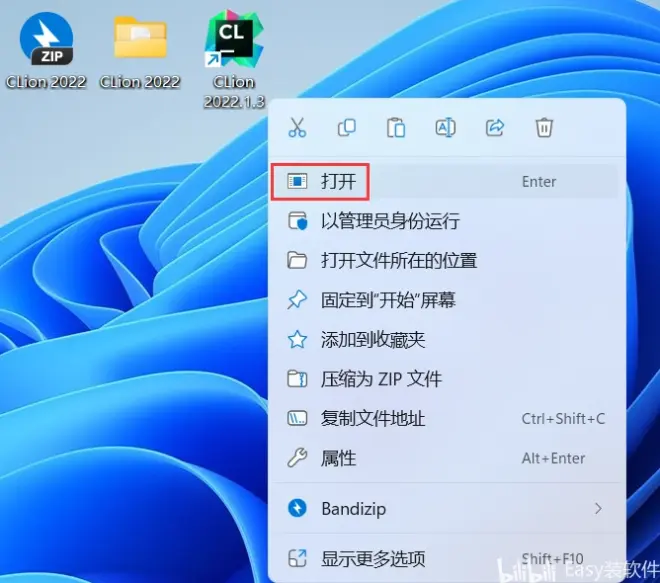
48、软件正在打开,启动界面如下:
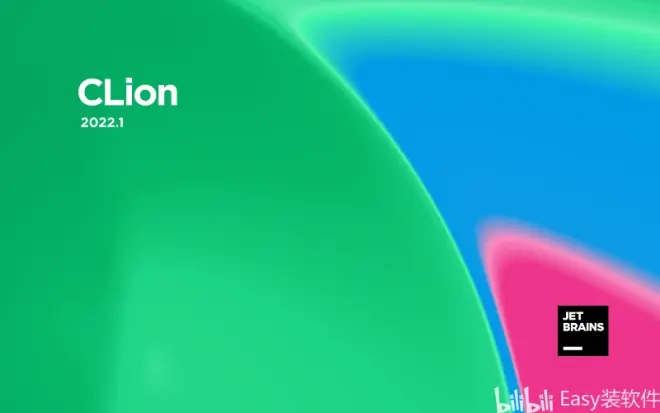
49、软件打开成功,中文运行界面如下:
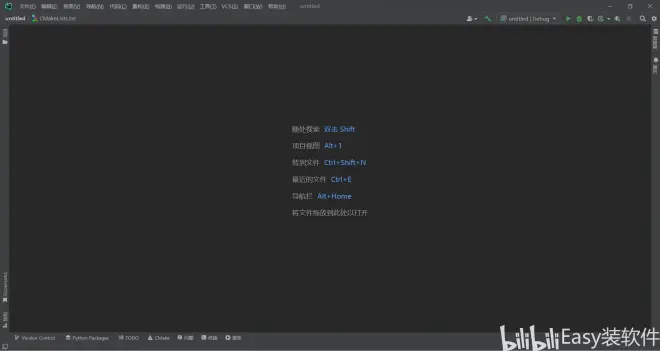
50、以上就是CLion 2022软件安装的全过程,要是对你有帮助的话,请为小编点个赞!
CLion 2022安装包
https://pan.baidu.com/s/1PWq8DNrwE2HLERLqG8HfSQ?pwd=2333

